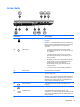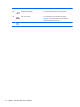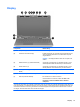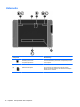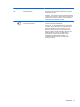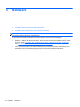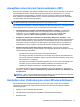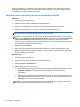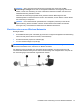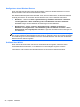Introducing HP Notebook - Windows Vista and Windows 7
Weitere Informationen zur Wireless-Technologie und zum Herstellen einer Verbindung mit einem
Wireless-Netzwerk finden Sie im HP Notebook Referenzhandbuch. Unter Hilfe und Support finden
Sie ebenfalls Informationen sowie Internetlinks.
Herstellen einer Verbindung mit einem vorhandenen WLAN
Windows 7
1. Schalten Sie den Computer ein.
2. Stellen Sie sicher, dass das WLAN-Gerät eingeschaltet ist.
3. Klicken Sie im Infobereich außen rechts in der Taskleiste auf das Netzwerksymbol.
4. Wählen Sie ein Netzwerk, zu dem eine Verbindung hergestellt werden soll.
HINWEIS: Wenn keine WLANs angezeigt werden, befinden Sie sich möglicherweise nicht in
der Reichweite eines Wireless-Routers oder eines Access Point.
HINWEIS: Wird das WLAN, zu dem Sie eine Verbindung herstellen möchten, nicht angezeigt,
klicken Sie auf Netzwerk- und Freigabecenter öffnen. Klicken Sie dann auf Neue Verbindung
oder neues Netzwerk einrichten. Es wird eine Liste mit Optionen angezeigt. Sie können
wählen, ob Sie manuell nach einem Netzwerk suchen und eine Verbindung herstellen oder eine
neue Netzwerkverbindung erstellen möchten.
5. Klicken Sie auf Verbinden.
6. Wenn auf Ihrem WLAN eine Sicherheitsfunktion aktiviert ist, werden Sie aufgefordert, einen
Netzwerksicherheitscode einzugeben. Geben Sie den Code ein, und klicken Sie dann auf OK,
um die Verbindung herzustellen.
Windows Vista
1. Schalten Sie den Computer ein.
2. Stellen Sie sicher, dass das WLAN-Gerät eingeschaltet ist.
3. Wählen Sie Start > Verbinden mit.
4. Wählen Sie Ihr WLAN in der Liste aus.
●
Wenn das Netzwerk nicht geschützt ist, wird eine Warnmeldung angezeigt. Klicken Sie auf
Trotzdem verbinden, um die Warnmeldung zu bestätigen und die Verbindung
herzustellen.
●
Wenn auf Ihrem WLAN eine Sicherheitsfunktion aktiviert ist, werden Sie aufgefordert, einen
Netzwerksicherheitscode einzugeben. Geben Sie den Code ein, und klicken Sie dann auf
Verbinden, um die Verbindung herzustellen.
HINWEIS: Wenn keine WLANs angezeigt werden, befinden Sie sich möglicherweise nicht in
der Reichweite eines Wireless-Routers oder eines Access Point.
20 Kapitel 3 Netzwerk